Si votre ordinateur portable Windows 11 ne peut pas lire votre empreinte digitale, vous serez invité à entrer votre code PIN. Cependant, si l'appareil indique que le code n'est plus disponible à cause d'une modification récente des paramètres de sécurité, voici comment résoudre ce problème.
Comment corriger "Votre code PIN n'est plus disponible" sur Windows 11 ?
1. Connectez-vous à l'aide de votre mot de passe Microsoft
Utilisez le mot de passe de votre compte Microsoft pour terminer le processus de connexion. Assurez-vous que vous utilisez un compte administrateur pour cette méthode.
- Entrez le mot de passe de votre compte Microsoft et appuyez sur Entrée.
- Accédez aux Paramètres.
- Sélectionnez Comptes.
- Cliquez sur Options de connexion.
- Accédez à la section NIP.
- Cliquez sur J'ai oublié mon code PIN.
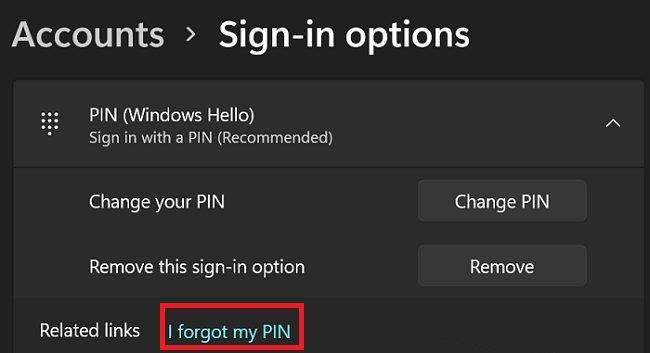
- Entrez à nouveau votre mot de passe, puis définissez votre nouveau code PIN.
Si le problème persiste, désactivez complètement cette option. En outre, vérifiez les mises à jour Windows pour détecter d'éventuels bogues logiciels corrigés par Microsoft.
2. Entrer en mode de récupération
Démarrez votre ordinateur en mode de récupération et effectuez une réparation de démarrage.
- Sur l'écran de connexion, cliquez sur l' icône Alimentation.
- Appuyez sur la touche Maj et maintenez-la enfoncée tout en cliquant sur Redémarrer.
- Cliquez sur Dépanner.
- Sélectionnez Réparation au démarrage.
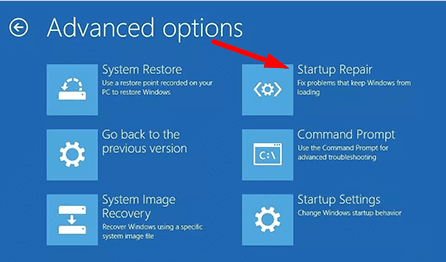
- Suivez les instructions pour lancer le processus de réparation du démarrage.
- Attendez que le processus se termine et redémarrez normalement.
3. Revenir à une version précédente de Windows
Si vous ne pouvez toujours pas utiliser votre code PIN, envisagez de revenir à une version antérieure de Windows.
- Démarrez en mode de récupération.
- Sélectionnez Dépannage.
- Cliquez sur Options avancées.
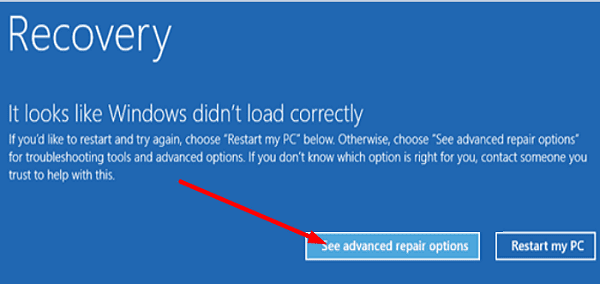
- Sélectionnez Désinstaller les mises à jour.
- Suivez les instructions pour désinstaller la version actuelle de Windows 11.
4. Réinitialisez votre PC
Si toutes les solutions précédentes échouent, allez dans Dépannage, puis Options avancées et cliquez sur Réinitialiser ce PC. Choisissez l'option qui vous permet de conserver vos fichiers.
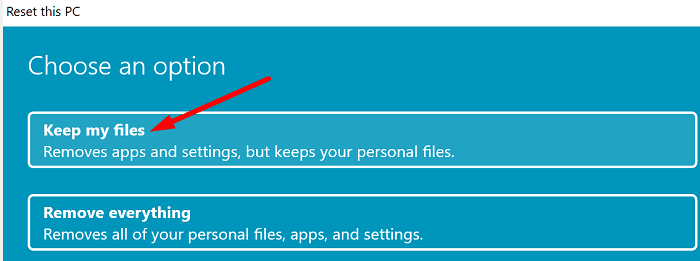
Conclusion
Si Windows 11 indique que votre code PIN n'est plus disponible, connectez-vous avec votre mot de passe Microsoft, puis réinitialisez votre code PIN. En cas de problème persistant, essayez le mode de récupération, revenez à une version antérieure de Windows, ou réinitialisez complètement votre PC. N'hésitez pas à partager vos réussites ou vos questions dans les commentaires ci-dessous.


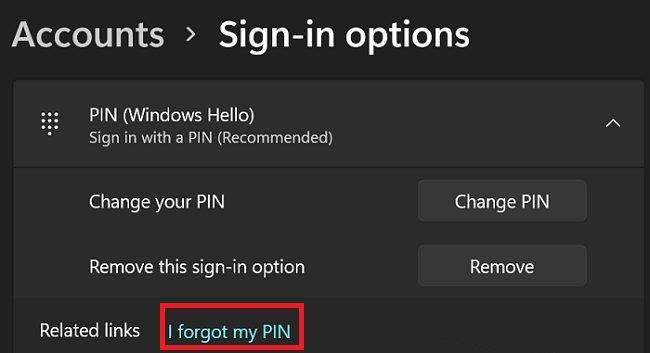
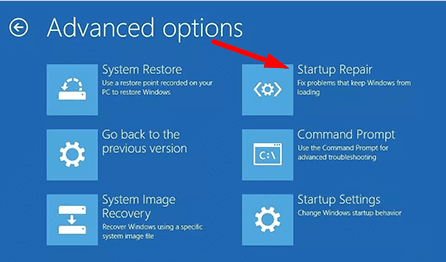
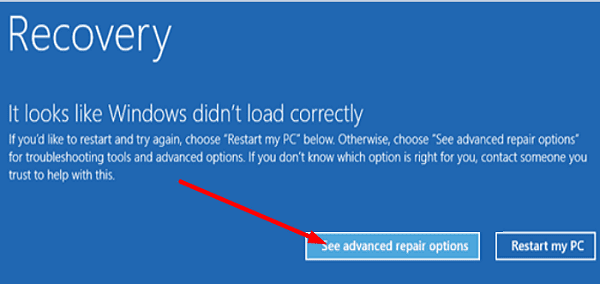
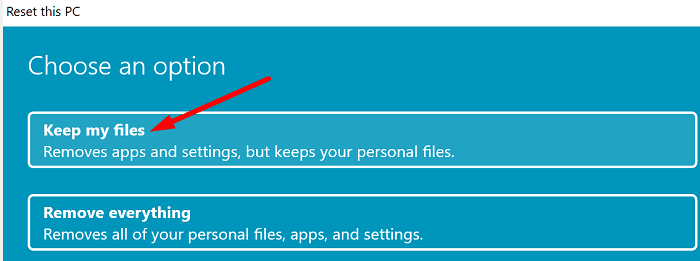





















Paul G. -
Je sais que ça peut sembler compliqué, mais avez-vous pensé à utiliser un mot de passe au lieu d'un code PIN
Marie Dupuis -
Merci pour cet article ! J'ai finalement réussi à résoudre mon problème de code PIN !
Nguyễn Minh -
Je me demande si d'autres personnes ont ce même problème avec leur mot de passe. Peut-on le réinitialiser facilement
Beatrice -
Oh là là, j'espère que je ne vais pas avoir ce problème un jour ! Vous avez tous mon soutien
Rudy -
Gardons espoir que cette situation sera bientôt réglée pour que l'utilisation de Windows 11 soit plus fluide.
Camille -
Ça m'est arrivé aussi. J'ai dû appeler le support technique. Ils m'ont aidé à rétablir mon PIN
Maxime -
Ces problèmes de sécurité doivent vraiment être pris au sérieux. Peut-on compter sur un correctif rapide
Thùy Linh -
Bonne idée, mais je crains toujours que mes données soient vulnérables. Qu'en pensez-vous
Ngọc Bích -
J'ai eu un problème similaire une fois. Finalement, j'ai dû formater mon PC. C'est pénible !
Bea -
Merci d'avoir partagé cela ! J'espère que cela va aider beaucoup de gens
Mèo con -
J'ai voulu changer mon code PIN, mais maintenant je ne peux même plus me connecter
Sophie -
J'ai partagé cet article avec mes amis. Ils doivent savoir que cela pourrait les affecter aussi
Thiên Đức -
Comprenez-vous que cela affecte notre productivité ? C'est inacceptable à notre époque !
Jules -
Problème similaire ici ! Espérons que Windows 11 améliore la sécurité dans les prochaines mises à jour.
Lucie -
J'espère que la prochaine mise à jour de Windows 11 règlera ce souci de sécurité avec le code PIN
ralph.b -
Pour résoudre ce problème, avez-vous essayé d'utiliser l'outil de dépannage de Windows ? Ça a fonctionné pour moi !
Thùy Linh -
C'est vraiment énervant, ce problème de code PIN. Des solutions efficaces existent-elles
Antoine -
Si quelqu'un trouve une solution rapide, faites-le moi savoir ! Je suis dans le pétrin
Robert -
Pff, ça me déprime. Parfois, je préfère revenir à Windows 10
Thảo IT -
J'ai vu que certains utilisateurs suggèrent de désactiver le verrouillage par code PIN. Est-ce que cela fonctionne ?
David -
C'est un vrai casse-tête ! Je vais essayer de contacter le support technique, merci de l'info
Quang vn -
Si quelqu'un a trouvé une solution, j'aimerais savoir ! Ça fait plusieurs jours que je ne peux pas accéder à mon ordinateur
Huyền Lizzie -
Il y a tant de problèmes pour une mise à jour. Microsoft doit réagir vite pour garder ses utilisateurs
Maxime -
Des solutions ? J'en parle à mes amis. Nous devons soutenir ceux qui traversent ce problème
Lucien -
Je me souviens d'avoir eu ce problème avec Windows 10. Est-ce un retour en arrière avec Windows 11 ?
Vanessa -
Le problème semble de plus en plus courant, mais les solutions restent floues. On a besoin de clarification
Thành Phố -
C'est vraiment frustrant. Je ne comprends pas pourquoi cela arrive si souvent avec Windows 11
Clara L. -
Je comprends la frustration. Ce n'est pas normal de devoir s'inquiéter de la sécurité de son propre appareil
Thảo Nguyên -
Pour moi, c'est un cauchemar ! Je n'arrête pas de rencontrer des problèmes avec mon PC.
Emma D. -
Je viens de lire un article sur la sécurité des codes PIN, et ça m'a rassurée un peu. Mais le problème persiste
Vincent -
Avez-vous essayé de réinitialiser votre PC ? Parfois, cela aide à résoudre ce genre de soucis.
Lucas -
Récemment, le code PIN est devenu un vrai casse-tête. Microsoft devrait vraiment améliorer ça !
Mélanie -
C'est bizarre. J'ai toujours mon code PIN, mais je lis plein de plaintes à ce sujet
Julien -
Je n'arrive pas à comprendre pourquoi mon code PIN n'est plus disponible. Que faire dans ce cas
Hội IT -
Peut-être que c'est un bug, mais il serait bien de trouver des solutions temporaires face à ce problème
Petite étoile -
Je trouve cela très frustrant ! J'attends avec impatience une mise à jour qui corrige ce problème